April 28
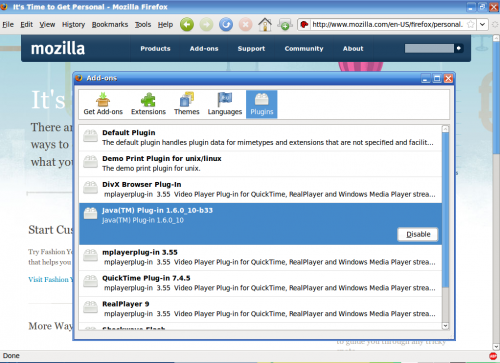
Java è una piattaforma di programmazione orientata agli oggetti, che ha più di 6,5 milioni di sviluppatori di software di tutto il mondo. E 'utilizzato su una vasta gamma di dispositivi e tecnologie, come computer portatili, telefoni cellulari, console di gioco e di Internet. Le versioni più recenti di Ubuntu rendono l'installazione e l'abilitazione di Java in Firefox un processo abbastanza semplice.
1 Abilitare i repository di Ubuntu "Multiverse". Fare clic sul menu principale di Ubuntu, passa il mouse sopra "Sistema", "Amministrazione", poi cliccare su "Sorgenti Software." Inserire la password di amministratore, quindi controllare ogni elemento in "scaricabile da Internet." Hit "Chiudi" per salvare le impostazioni.
2 Fare clic sul menu principale di Ubuntu, quindi passa il mouse sopra "Accessori" e poi cliccare su "Terminal". Digitare "sudo apt-get update" e "sudo apt-get install sun-java6-jre sun-java6-plugin di sun-java6-fonts" al prompt. Premere "Invio".
3 Inserire la password quando richiesto, quindi premere "Invio". Selezionare "Sì" alla domanda se si accetta il contratto di licenza Sun Java. Premere "Invio" per terminare l'installazione di Java e le dipendenze e le applicazioni necessarie.
4 Verificare l'installazione di Java in Ubuntu. Aprire un terminale e digitare "java -version", quindi premere "Invio". I risultati dovrebbero mostrare qualcosa del tipo: "Java versione 1.6.0_10, Java (TM) SE Runtime Environment (build 1.6.0_10-B33), Java HotSpot (TM) client VM (build 11.0-b15, modalità mista, condivisione)." Chiudere il terminale.
5 Verificare l'installazione di Java in Firefox. Apri Firefox, poi vai a "Strumenti", quindi su "Add-ons." Fare clic sul pulsante "Plugins" nella parte superiore della pagina. Se è installato Java, l'elenco conterrà una voce del tipo: "Java (TM) Plug-in 1.6.0_10-B33". Chiudere la finestra "Add-ons".
6 Vai alla pagina ufficiale di prova Sun Java (vedi risorse). Dopo pochi secondi, un personaggio animato si muoverà sullo schermo se Java è installato correttamente in Firefox. I risultati saranno anche mostrare il tipo di sistema operativo (Linux), e la versione di Java e fornitore.
